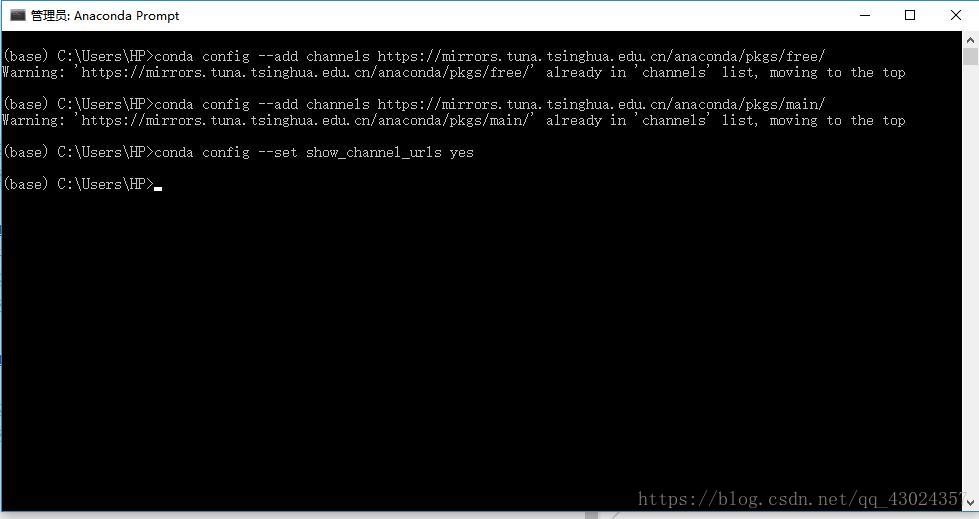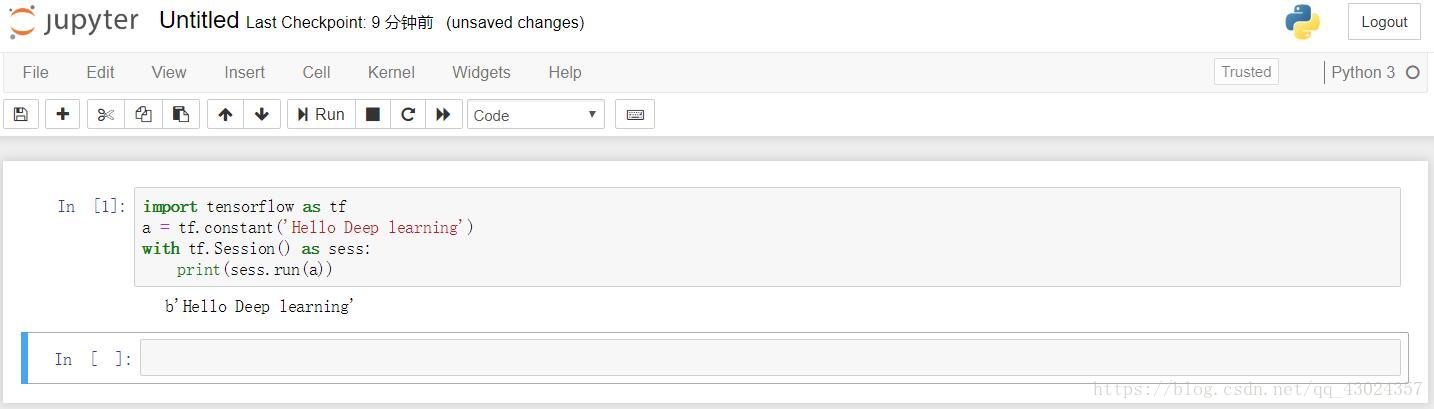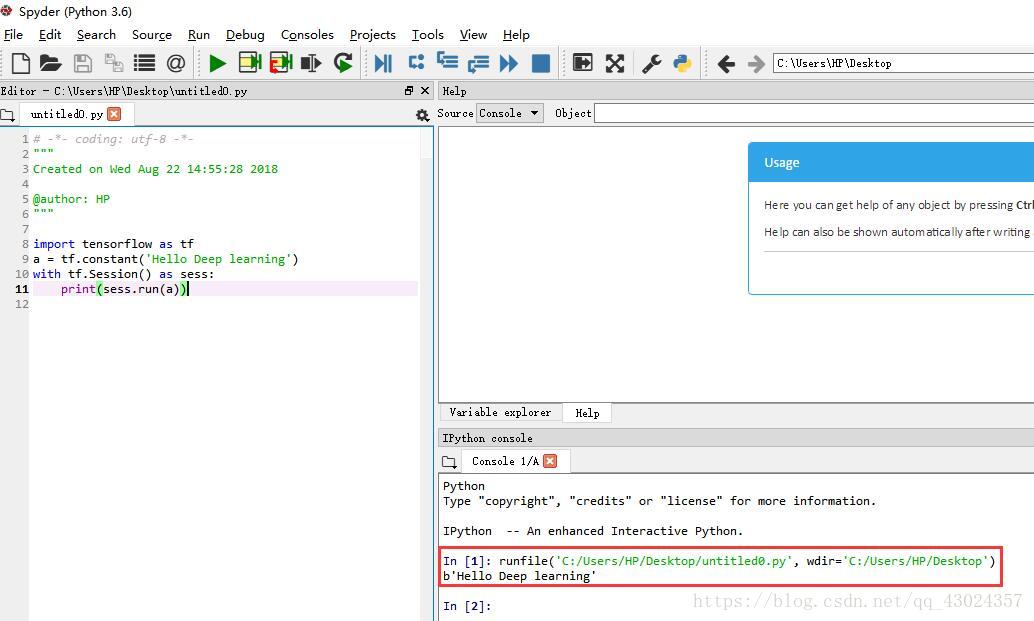搭建深度学习环境(Anaconda TensorFlow Jupyter Spyder Win7/Win10)
1. 这些东西都是用来干嘛的
搞定深度学习才有饭吃,Anaconda这家饭店,TensorFlow是他们家的特色菜,JupyterNotebook是勺子,Spyder是筷子。你现在想吃饭,你去到这家饭店,然后点上他们家的特色菜,用手抓不太文雅,一开始又比较饿,所以你选了一个勺子,后来发现勺子有点不太方便了(啃骨头什么的),所以你还是用上了筷子
2. 开始安装
2.1安装Anaconda
按照顺序按照如下:
下载Anaconda:https://mirrors.tuna.tsinghua.edu.cn/anaconda/archive/(拖到最下面,下载最新版)
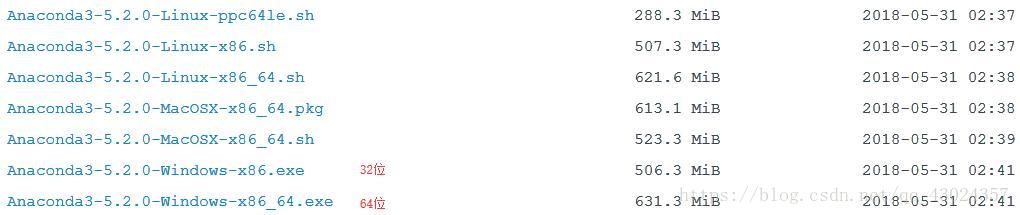
下载好后是这样的:

双击运行安装:(到这里选择Just Me)
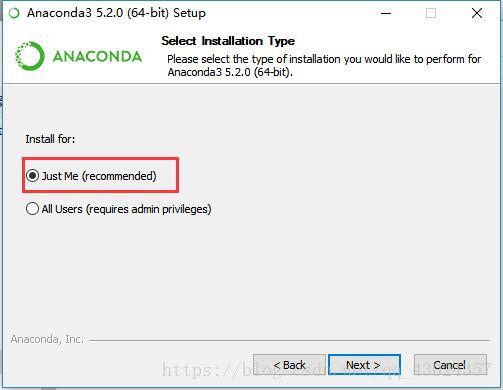
默认安装位置:

两个都勾选:
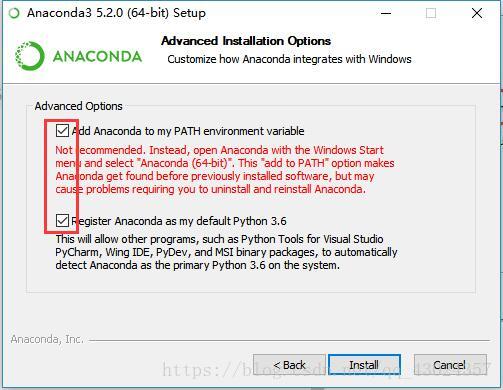
然后等待安装,再也不要管它了,等它安装好
2.2安装Tensorflow
找到这个东西:
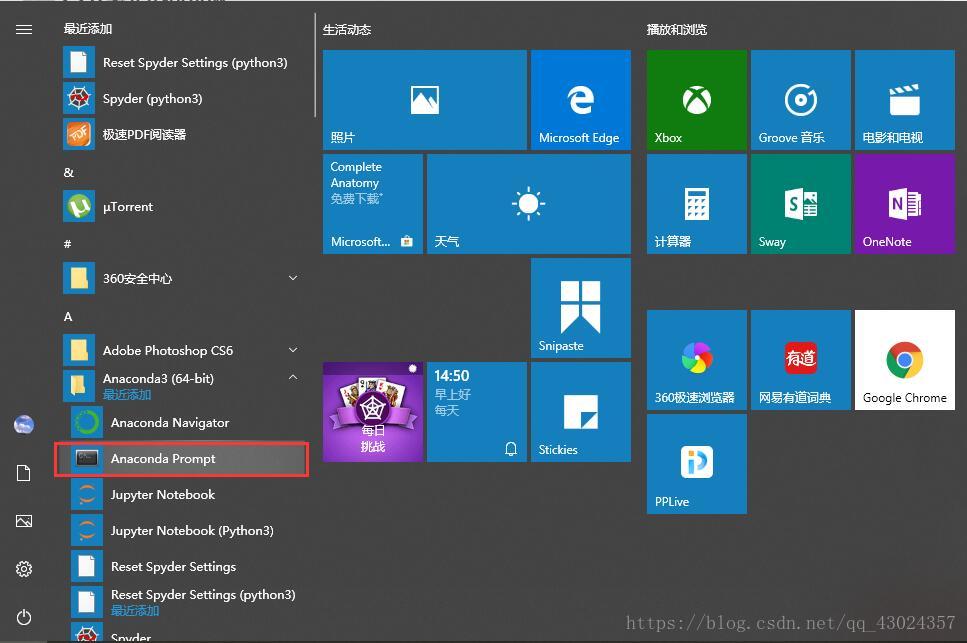
打开:
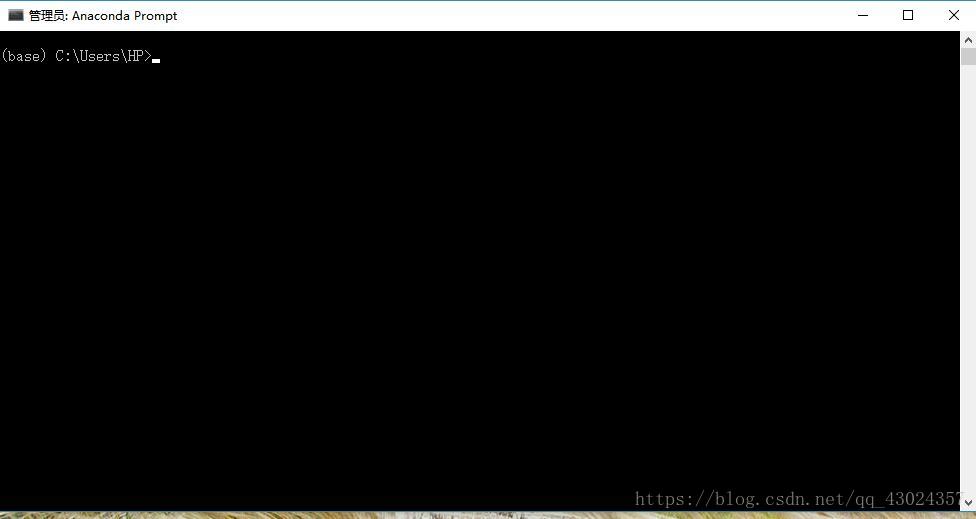
下面这三个输入都是为了让你的TensorFlow安装更快而已:
输入:conda config –add channels https://mirrors.tuna.tsinghua.edu.cn/anaconda/pkgs/free/
回车,得到:(这里我之前已经弄过了,所以有Warning,你的应该生都不会显示)
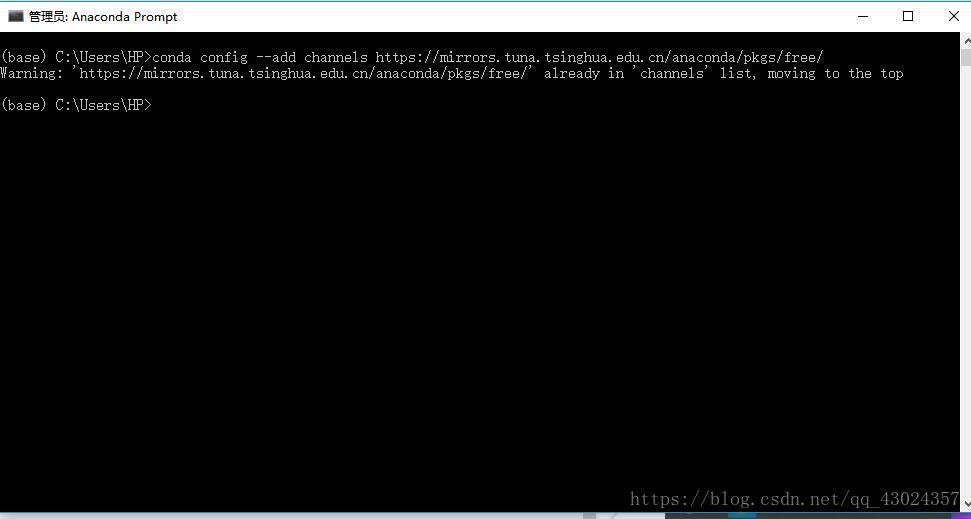
输入:conda config –add channels https://mirrors.tuna.tsinghua.edu.cn/anaconda/pkgs/main/
回车,得到:
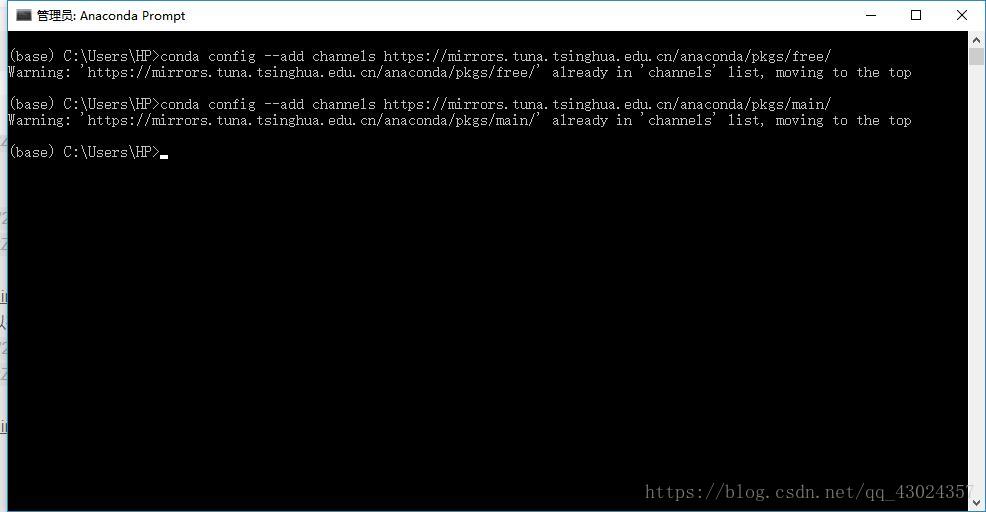
输入:conda config –set show_channel_urls yes
回车,得到:
这里开始正式安装TensorFlow,安装其他包也是类似过程
首先创建一个名为TensorFlow的环境
输入:conda create –name TensorFlow
回车,等一会儿得到:
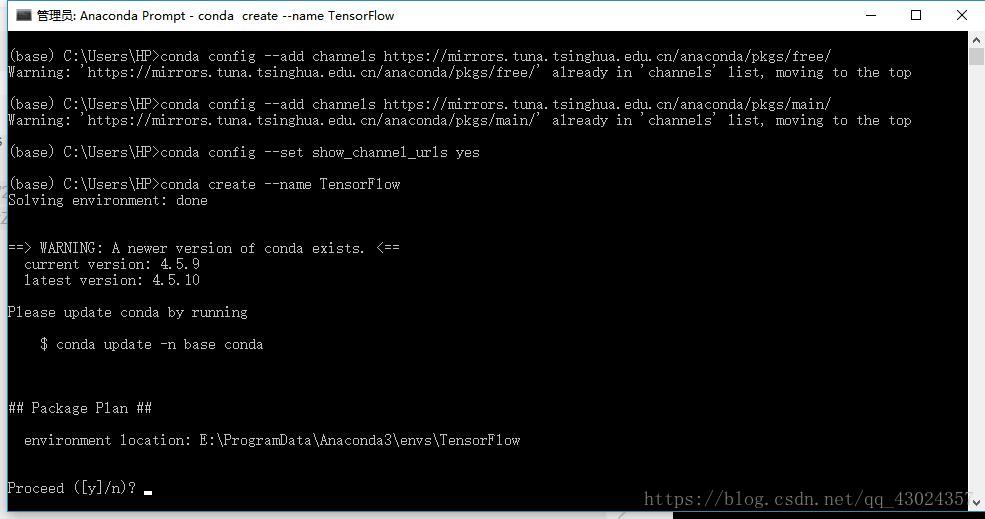
输入:y
回车,得到

输入:conda activate TensorFlow
回车,得到
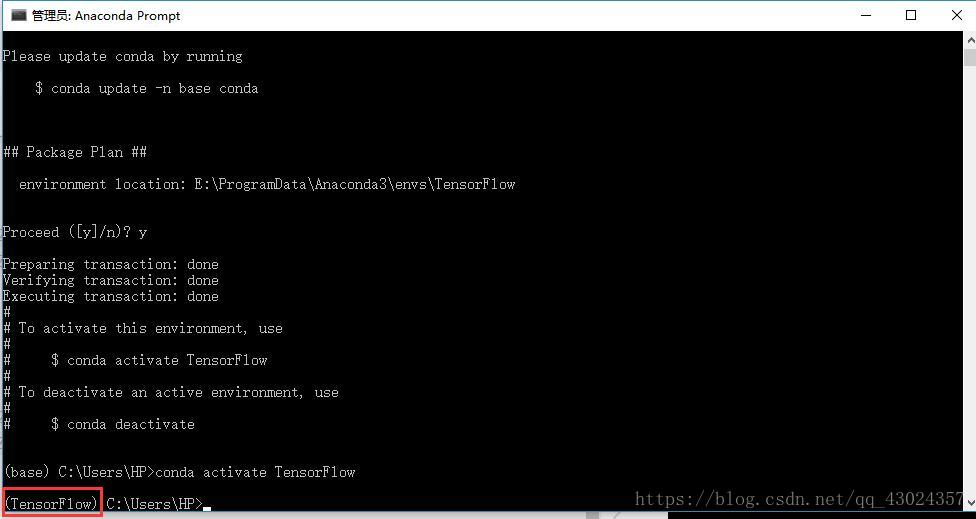
输入:conda install tensorflow(注意这里用的是小写)
回车,得到
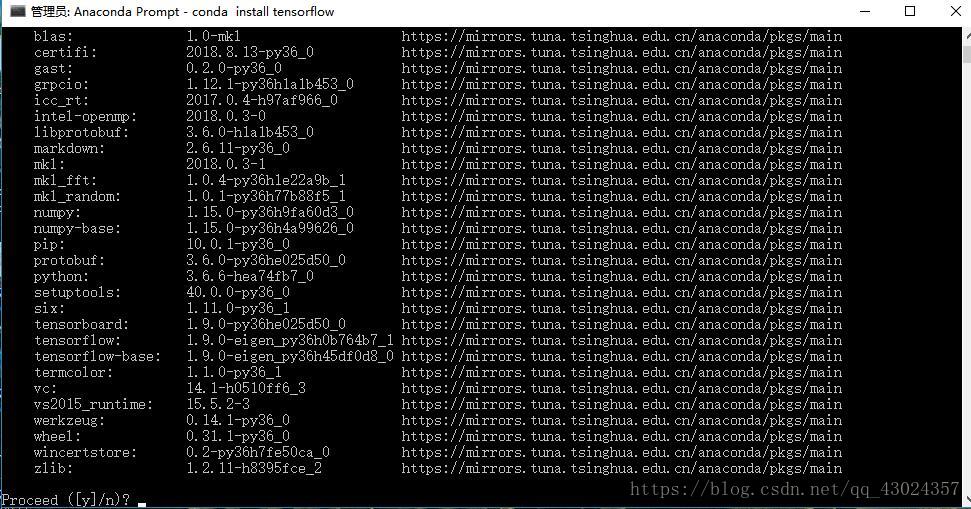
输入:y
回车,将tensorflow安装到创建的名为TensorFlow的环境中
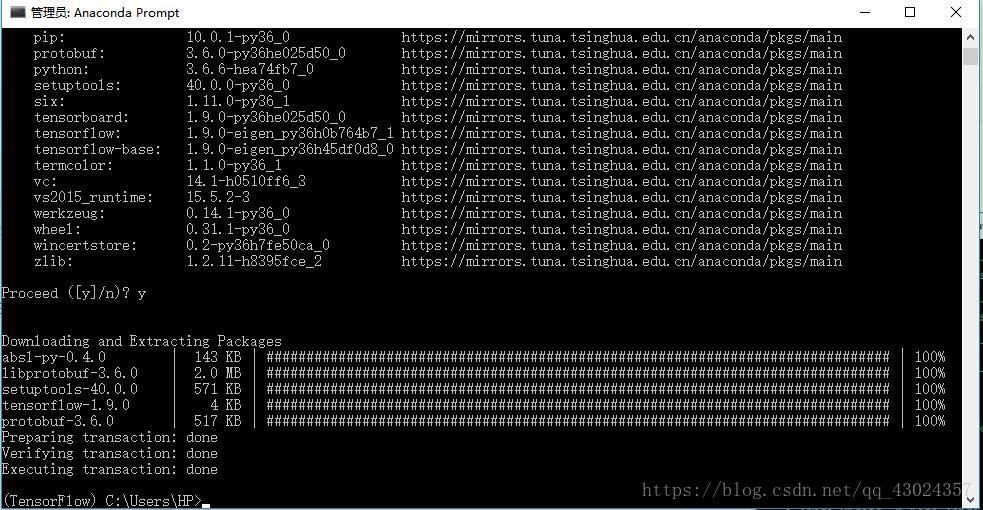
到此为止,tensorflow安装完毕
下面测试是否安装成功
和安装tensorflow相同的过程,安装ipython,jupyter,spyder
输入:conda activate TensorFlow 回车
输入:conda install ipython jupyter spyder 回车(备注:这里是同时安装多个包)
输入:y 回车
等待安装完毕
输入:ipython 回车
在输入 import tensorflow as tf 回车没有报错的话也就算是安装好啦
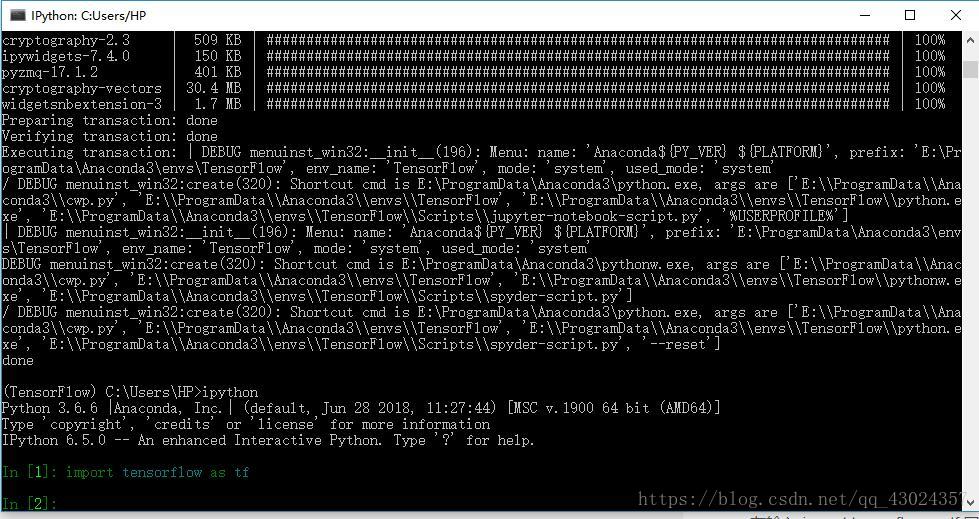
受不了这个黑乎乎的交互窗口?下面尝试在JupyterNotebook 和Spyder中使用tensorflow
在这里你会发现一个JupyterNotebook(TensorFlow)和Spyder(TensorFlow)
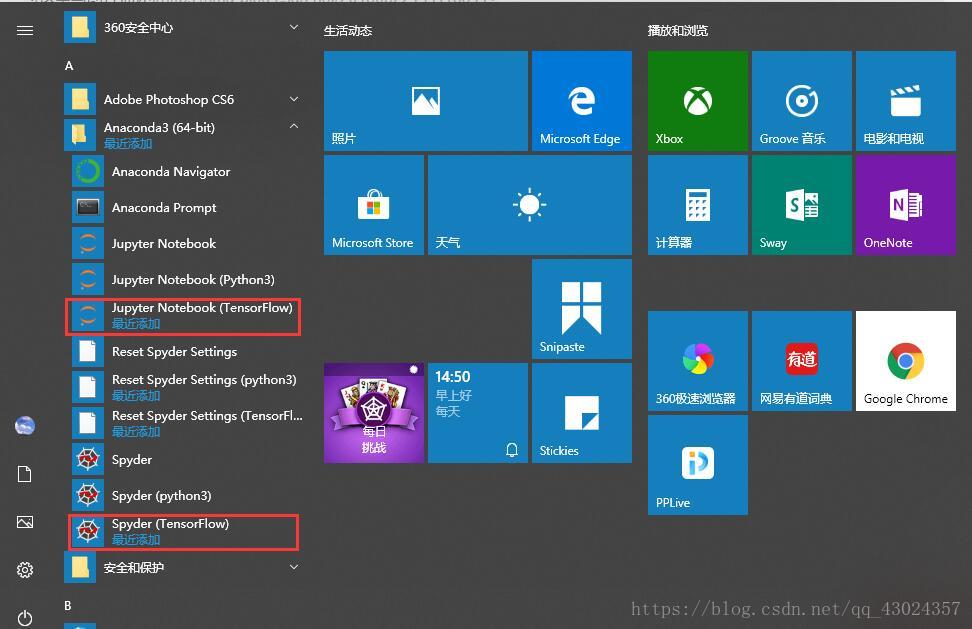
点击打开JupyterNotebook(TensorFlow)(TensorFlow是我们创建的环境,一定要打开这个环境中的JupyterNotebook,因为别的环境中可能没有tensorflow这个包)
点击New->Python3
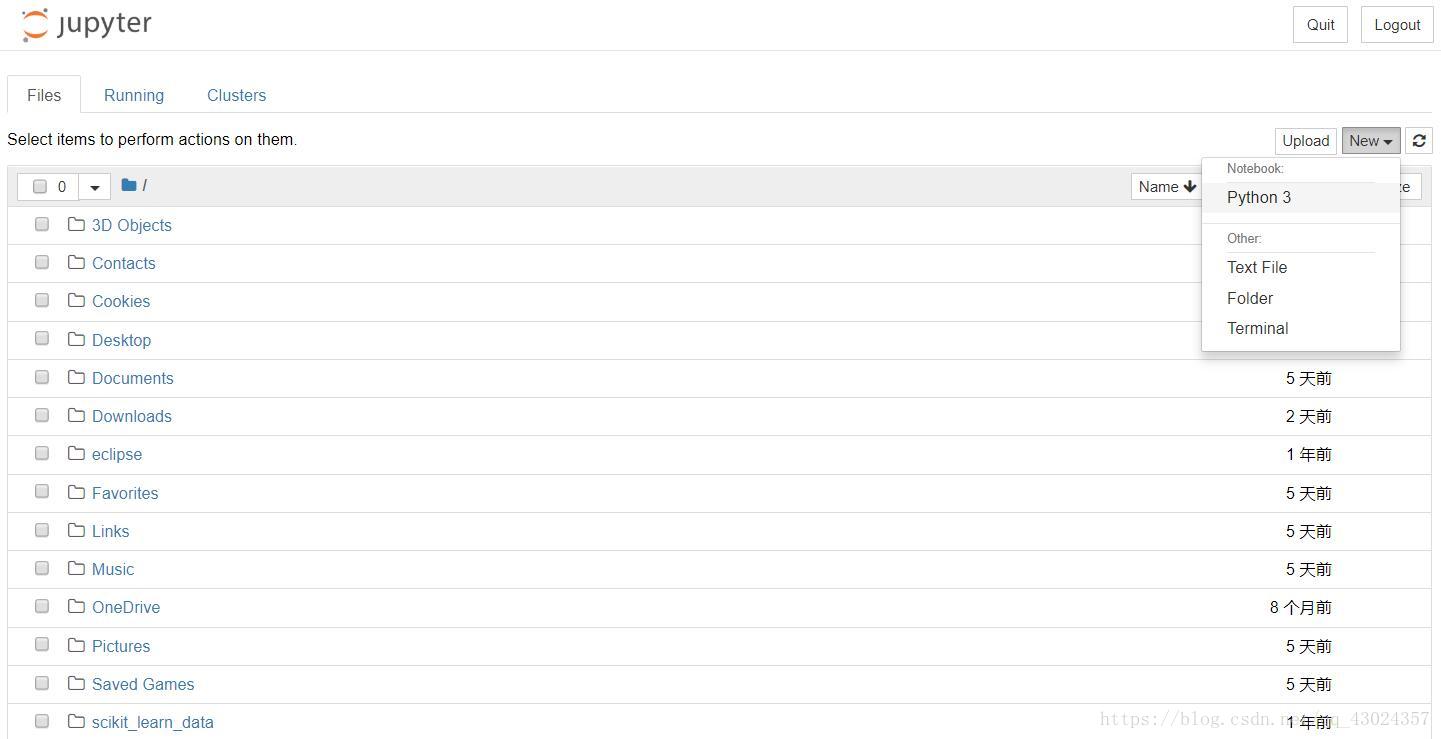
进入这个界面:

输入:
import tensorflow as tf
a = tf.constant('Hello Deep learning')
with tf.Session() as sess:
print(sess.run(a))
按住啊shif+Enter运行代码,得到结果:(那个结果中的b,就别管了,我也不知道为什么有这个东西)
这里贴上一个教程:https://blog.csdn.net/HeatDeath/article/details/78030902
自己探索一下这个神器吧
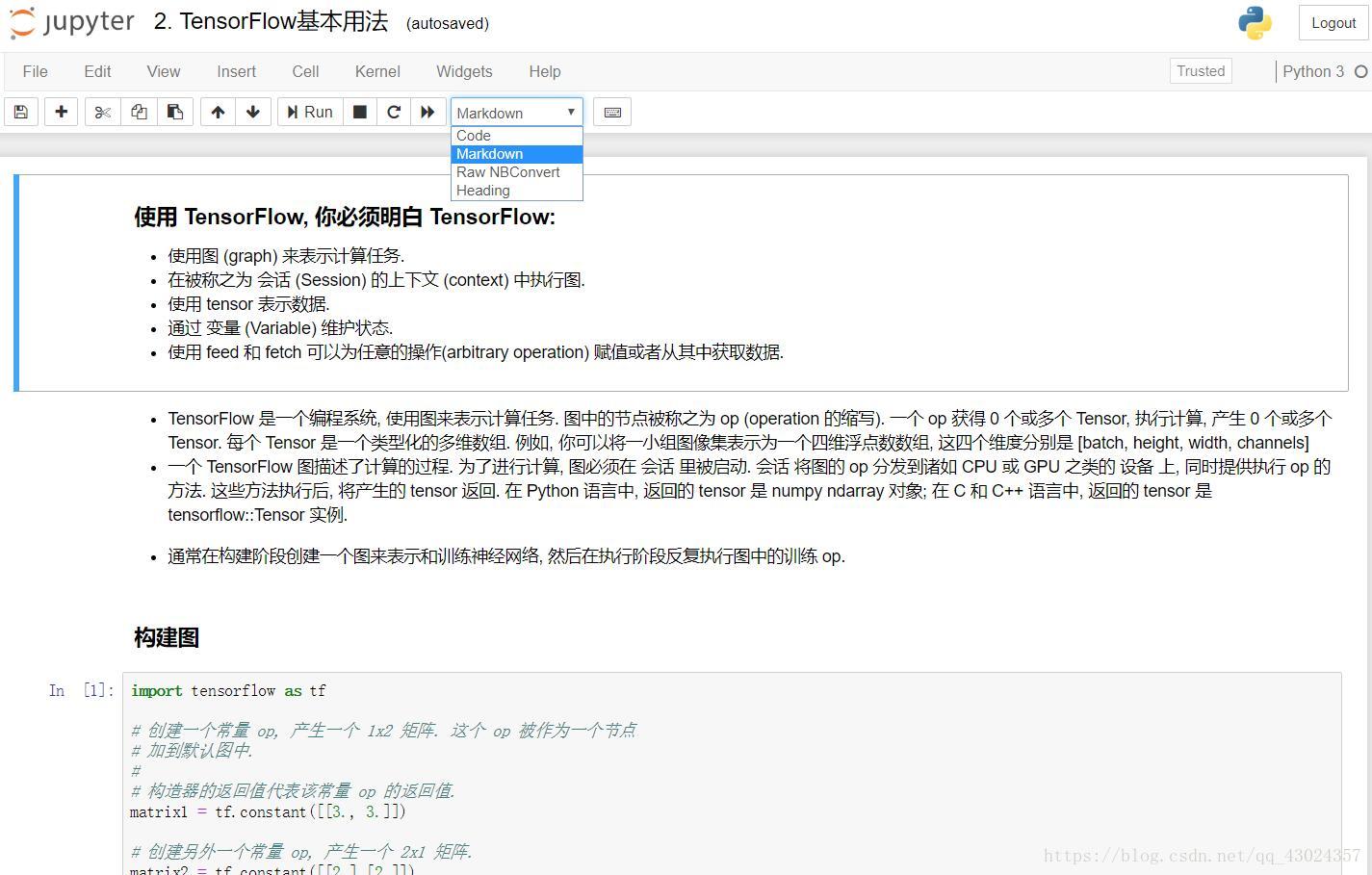
Jupyter Notebook是一个用于技术交流,整理思路的神器,但是单独的Jupyter Notebook是不支持调试的,所以大型网络的训练,就需要换一个可以调试的IDE了,也就是我们已经装好的Spyder,不推荐使用Pycharm(太慢了)
打开Spyder(TensorFlow):
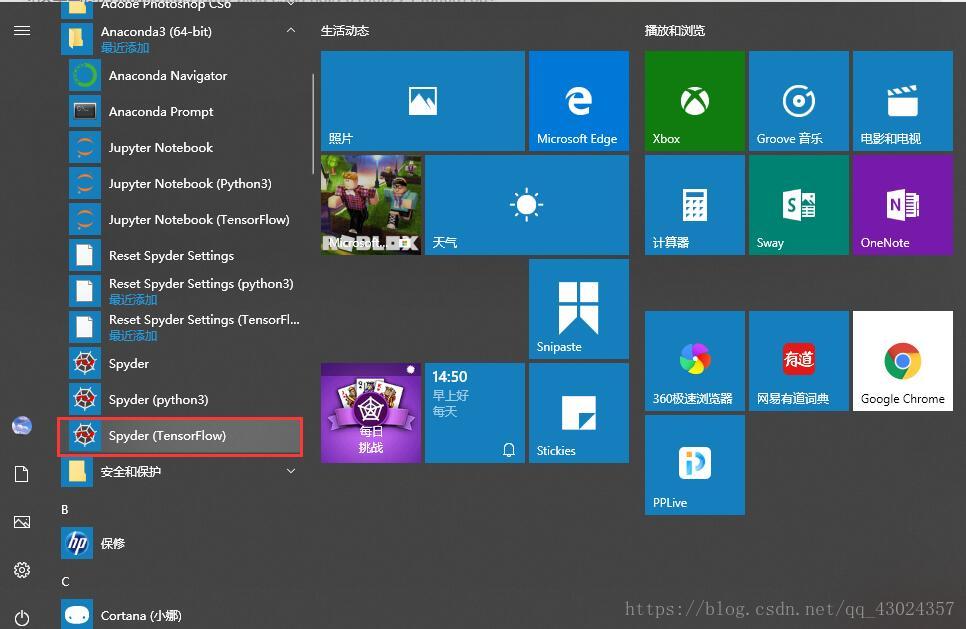
输入:
import tensorflow as tf
a = tf.constant('Hello Deep learning')
with tf.Session() as sess:
print(sess.run(a))
按一下F5,运行得到结果:
随着使用的进行,你会发现有的需要用的包你的环境里没有,例如在我们现在环境中的Jupyter Notebook中输入:
import matplotlib

你会得到错误提示: ModuleNotFoundError: No module named ‘matplotlib’
意思是我们没有安装matplotlib这道菜
所以怎么办呢,再去Anaconda这家店里点菜呗
打开Anaconda Prompt
输入:activate TensorFlow(菜要上到对应的桌子上),回车
输入:conda install matplotlib(点菜),回车
输入:y,(确认订单)
等待上菜,菜上好后,再import这道菜就不会出现桌子上没发现这道菜的错误了。
还有一些常用的conda命令了解一下:
查看所有创建的环境:conda info –envs
查看当前环境中含有的包:conda list
环境会搭建了吧,下一节我们正式开始深度学习!Come on!你不知道你会有多强大。